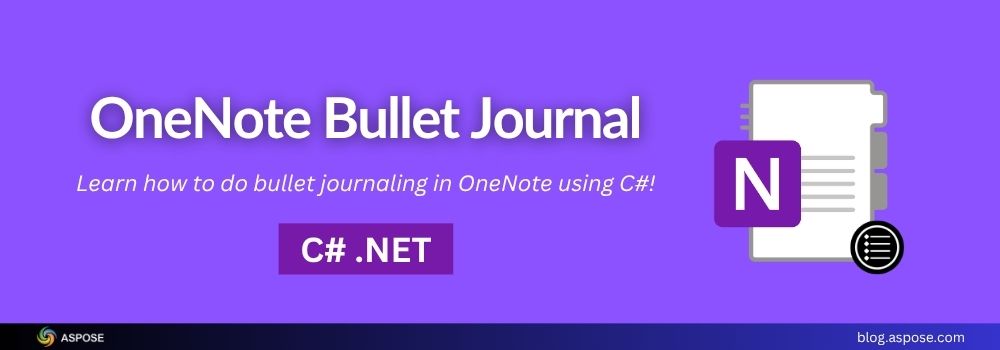Bullet journaling with OneNote, Microsoft OneNote’u dijital olarak Bullet Journal yöntemini uygulamak için kullanmak anlamına gelir; bu, görevleri, notları ve fikirleri organize etmek için esnek ve minimalist bir sistemdir. Bullet journaling, organize kalmanın akıllıca bir yoludur. Görevleri, etkinlikleri ve notları tek bir yerde yönetmenize yardımcı olur. Bu yazıda, C# ile OneNote kullanarak bullet journaling uygulamayı öğreneceksiniz. Görevler, Etkinlikler ve Notlar gibi başlıklarla notlarınızı nasıl yapılandıracağınızı öğrenin. Hadi başlayalım.
Bu makale aşağıdaki konuları kapsamaktadır:
- What Is Bullet Journaling?
- .NET OneNote SDK için Bullet Journaling
- Aşamalı Kılavuz: OneNote’da Bir Bullet Journal Oluşturma
- How to Do Bullet Journaling with OneNote in C#
- Ücretsiz Ek Kaynaklar
Bullet Journaling Nedir?
Bullet journaling, Ryder Carroll tarafından icat edilmiş bir verimlilik yöntemidir. Günlük aktiviteleri, randevuları, fikirleri ve daha fazlasını takip etmek için noktalar ve hızlı kayıt kullanır. Genellikle şu gibi sembollerle çalışır:
•görevler içinofor events–notlar için
.NET SDK for Bullet Journaling with OneNote
C# ile OneNote’la defter tutma uygulamak için Aspose.Note for .NET kullanacağız. Bu, C# kullanarak OneNote dosyalarını programatik olarak oluşturmanıza, okumanıza ve düzenlemenize olanak tanıyan güçlü bir SDK’dır. ONE dosya formatını destekler ve sayfalar, metin, biçimlendirme, ana hatlar ve daha fazla üzerinde tam kontrol sağlar.
Bu SDK ile, özel not alma araçları oluşturabilir, günlük sistemlerini otomatikleştirebilir veya yapılandırılmış günlük ve aylık kayıtlar oluşturabilirsiniz, tıpkı bir bullet journal gibi. Microsoft Office otomasyonu kullanmadan OneNote yeteneklerini .NET uygulamalarınıza entegre etmek isteyen geliştiriciler için ideal bir çözümdür.
Bunu yayınlardan indirebilirsiniz veya aşağıdaki komutu Package Manager Console’da kullanarak NuGet üzerinden yükleyebilirsiniz:
PM> Install-Package Aspose.Note
Adım Adım Kılavuz: C# Kullanarak OneNote’ta Bir Bullet Journal Oluşturma
Bu adım adım kılavuz, C# ile Aspose.Note for .NET SDK kullanarak OneNote ile noktalı günlük tutmanın nasıl yapılacağını gösteriyor. Görevler, etkinlikler ve notlar için bölümler eklemeyi, metni biçimlendirmeyi ve bunu .one dosyası olarak dışa aktarmayı öğreneceksiniz.
Adım 1: Yeni Bir OneNote Belgesi Oluşturun
Yeni bir Document nesnesini başlatarak başlayın. Bu, OneNote içeriğiniz için bir kapdır.
Document doc = new Document();
Adım 2: Yeni Bir Sayfa Ekleyin
Yeni bir sayfa oluşturun ve belgeye ekleyin.
Page page = new Page();
doc.AppendChildLast(page);
Adım 3: Bir Sayfa Başlığı Ekle
Sayfanın başlığını mevcut tarih ile ayarlayın. Bu, OneNote sayfasının en üstünde görünür.
Title title = new Title()
{
TitleText = new RichText()
{
Text = "Bullet Journal - " + DateTime.Now.ToString("MMMM dd, yyyy"),
ParagraphStyle = new ParagraphStyle
{
FontSize = 18,
FontColor = Color.DarkBlue,
FontName = "Calibri"
}
}
};
page.Title = title;
Adım 4: Görev Taslağını Ekle
Create a section labeled “Görev Taslağı” and add bullet-style tasks beneath it.
Outline taskOutline = new Outline();
ParagraphStyle taskStyle = new ParagraphStyle
{
FontName = "Calibri",
FontSize = 12,
FontColor = Color.Black
};
// Add header
var oElementHeader = new OutlineElement();
oElementHeader.AppendChildLast(new RichText()
{
Text = "Task Outline",
ParagraphStyle = new ParagraphStyle
{
FontSize = 14,
FontColor = Color.DarkBlue,
FontName = "Calibri"
}
});
taskOutline.AppendChildFirst(oElementHeader);
// Görevler ekle
taskOutline.AppendChildLast(CreateBullet("• Review pull requests", taskStyle));
taskOutline.AppendChildLast(CreateBullet("• Call with the design team", taskStyle));
taskOutline.AppendChildLast(CreateBullet("• Backup project files", taskStyle));
// Ana hatları yerleştir
taskOutline.VerticalOffset = 50f;
taskOutline.HorizontalOffset = 20f;
page.AppendChildLast(taskOutline);
Adım 5: Etkinliklerin Taslağını Ekleyin
“Etkinlikler Taslağı” başlıklı bir bölüm ekleyin ve belirli bir zaman dilimindeki etkinliği belirtin.
Outline eventOutline = new Outline();
// Add header
var eventOutlineHeader = new OutlineElement();
eventOutlineHeader.AppendChildLast(new RichText()
{
Text = "Events Outline",
ParagraphStyle = new ParagraphStyle
{
FontSize = 14,
FontColor = Color.DarkBlue,
FontName = "Calibri"
}
});
eventOutline.AppendChildFirst(eventOutlineHeader);
// Etkinlik ekle
var eventElement = new OutlineElement();
eventElement.AppendChildLast(new RichText()
{
Text = "◦ Team Meeting at 3:00 PM",
ParagraphStyle = taskStyle
});
eventOutline.AppendChildLast(eventElement);
// Taslağı konumlandırın
eventOutline.MaxWidth = 100f;
eventOutline.VerticalOffset = 150f;
eventOutline.HorizontalOffset = 20f;
page.AppendChildLast(eventOutline);
Adım 6: Notlar Taslağını Ekleyin
Bir üçüncü bölüm ekleyin başlığı "Notlar Taslağı" ile örnek bir not.
Outline noteOutline = new Outline();
// Add header
var noteOutlineHeader = new OutlineElement();
noteOutlineHeader.AppendChildLast(new RichText()
{
Text = "Notes Outline",
ParagraphStyle = new ParagraphStyle
{
FontSize = 14,
FontColor = Color.DarkBlue,
FontName = "Calibri"
}
});
noteOutline.AppendChildFirst(noteOutlineHeader);
// Add note
var noteElement = new OutlineElement();
noteElement.AppendChildLast(new RichText()
{
Text = "– Design feedback was positive. Prepare final mockups.",
ParagraphStyle = taskStyle
});
noteOutline.AppendChildLast(noteElement);
// Taslağı konumlandırın
noteOutline.VerticalOffset = 210f;
noteOutline.HorizontalOffset = 20f;
page.AppendChildLast(noteOutline);
Adım 7: Günlüğü .one Dosyası Olarak Kaydet
Sonunda, OneNote belgesini bir dosyaya kaydedin.
doc.Save("BulletJournal_" + DateTime.Now.ToString("yyyyMMdd") + ".one");
Bu dosyayı biçimlendirilmiş madde işareti günlüğünüzü görüntülemek için Microsoft OneNote’ta açın.
Bullet Journaling with OneNote in C#: Complete Code
İşte C# ile OneNote kullanarak nasıl madde defteri tutulacağını gösteren tam kod örneği.
using Aspose.Note;
using System.Drawing;
// Adım 1: Yeni bir OneNote belgesi oluşturun
Document doc = new Document();
// Adım 2: Yeni bir sayfa oluştur
Page page = new Page();
doc.AppendChildLast(page);
// Adım 3: Başlık ekleyin (örneğin, bugünün tarihi)
Title title = new Title()
{
TitleText = new RichText()
{
Text = "Bullet Journal - " + DateTime.Now.ToString("MMMM dd, yyyy"),
ParagraphStyle = new ParagraphStyle
{
FontSize = 18,
FontColor = Color.DarkBlue,
FontName = "Calibri"
}
}
};
page.Title = title;
// Adım 4: Görevler için taslak oluşturun
Outline taskOutline = new Outline();
// İçerideki madde işaretleri için stil ayarlayın.
ParagraphStyle taskStyle = new ParagraphStyle
{
FontName = "Calibri",
FontSize = 12,
FontColor = Color.Black
};
var oElementHeader = CreateBullet("Task Outline", new ParagraphStyle()
{
FontSize = 14,
FontColor = Color.DarkBlue,
FontName = "Calibri"
});
taskOutline.AppendChildFirst(oElementHeader);
// Madde görevleri ekle
var oElement1 = CreateBullet("• Review pull requests", taskStyle);
var oElement2 = CreateBullet("• Call with the design team", taskStyle);
var oElement3 = CreateBullet("• Backup project files", taskStyle);
taskOutline.AppendChildLast(oElement1);
taskOutline.AppendChildLast(oElement2);
taskOutline.AppendChildLast(oElement3);
taskOutline.VerticalOffset = 50f;
taskOutline.HorizontalOffset = 20f;
page.AppendChildLast(taskOutline);
// Adım 5: Etkinlikler için taslak oluşturma
Outline eventOutline = new Outline();
var eventOutlineHeader = CreateBullet("Events Outline", new ParagraphStyle()
{
FontSize = 14,
FontColor = Color.DarkBlue,
FontName = "Calibri"
});
eventOutline.AppendChildFirst(eventOutlineHeader);
var eventOutlineElement1 = CreateBullet("◦ Team Meeting at 3:00 PM", taskStyle);
eventOutline.AppendChildLast(eventOutlineElement1);
var eventOutlineElement2 = CreateBullet("◦ Standup at 10:00 AM", taskStyle);
eventOutline.AppendChildLast(eventOutlineElement2);
eventOutline.MaxWidth = 100F;
eventOutline.VerticalOffset = 150f;
eventOutline.HorizontalOffset = 20f;
page.AppendChildLast(eventOutline);
// Adım 6: Notlar için taslak oluşturun
Outline noteOutline = new Outline();
var noteOutlineHeader = CreateBullet("Notes Outline", new ParagraphStyle()
{
FontSize = 14,
FontColor = Color.DarkBlue,
FontName = "Calibri"
});
noteOutline.AppendChildFirst(noteOutlineHeader);
var nElement1 = CreateBullet("– Design feedback was positive. Prepare final mockups.", taskStyle);
noteOutline.AppendChildLast(nElement1);
var nElement2 = CreateBullet("– Improve loading time of the dashboard.", taskStyle);
noteOutline.AppendChildLast(nElement2);
noteOutline.VerticalOffset = 240f;
noteOutline.HorizontalOffset = 20f;
page.AppendChildLast(noteOutline);
// Adım 7: Belgeyi kaydet
doc.Save("BulletJournal_" + DateTime.Now.ToString("yyyyMMdd") + ".one");
Aşağıdaki madde işaretlerini eklemek için yeniden kullanılabilir bir yöntem oluşturduk:
OutlineElement CreateBullet(string text, ParagraphStyle style)
{
var element = new OutlineElement();
element.AppendChildLast(new RichText()
{
Text = text,
ParagraphStyle = style
});
return element;
}
Output
Bu program şunları üretir:
- File:
BulletJournalYYYYMMDD.one - tam bir OneNote sayfası ile:
- Tarih bazlı bir başlık
- A Task Outline section
- Etkinlikler Taslağı bölümü
- A Notes Outline section Her biri kolay okunabilmesi için stilize edilmiş ve aralanmıştır.
- Her bölüm doğru şekilde stil verilmiş ve aralıklı.
- Microsoft OneNote’da aşağıda gösterildiği gibi doğrudan açabilirsiniz:

How to do bullet journaling with OneNote in C#
Ücretsiz Geçici Lisans Alın
Aspose.Note için .NET’i sınırsız denemek mi istiyorsunuz?
Ücretsiz geçici bir lisansı Aspose License Page adresinden alabilirsiniz. Başvurmak sadece bir dakikanızı alır ve kütüphanenin tüm özelliklerini test edebilirsiniz—su işareti veya özellik sınırları yok. Değerlendirme ve geliştirme kullanımı için mükemmel!
Bullet Journal for OneNote: Ek Kaynaklar
Sonuç
Bullet gazeteciliği, C# ve Aspose.Note for .NET ile kişisel veya takım verimliliğinizi otomatikleştirmenin akıllı ve esnek bir yoludur. Bu, günlük görevleri organize etmenize, etkinlikleri takip etmenize veya hızlı notlar almanıza yardımcı olur. Bu yaklaşım uygulanması kolaydır ve herhangi bir .NET uygulamasına sorunsuz bir şekilde entegre edilir. Peki, dijital günlüğünüzün kontrolünü almaya hazır mısınız? Bugün Aspose.Note ile kendi otomatik bullet günlüğünüzü oluşturmaya başlayın.
Eğer herhangi bir sorunuz varsa veya yardıma ihtiyacınız olursa, ücretsiz destek forumumuza katılmaktan çekinmeyin.Size yardımcı olmak için buradayız!